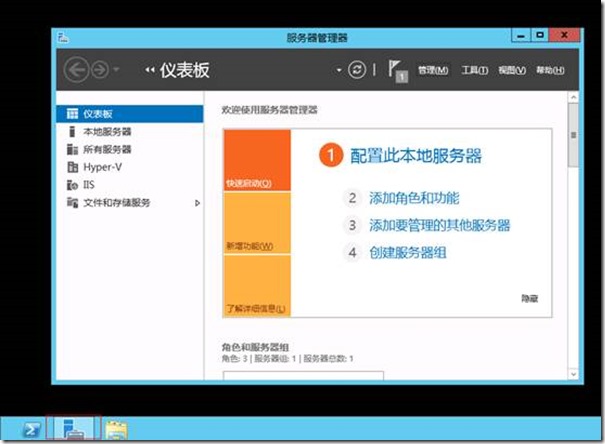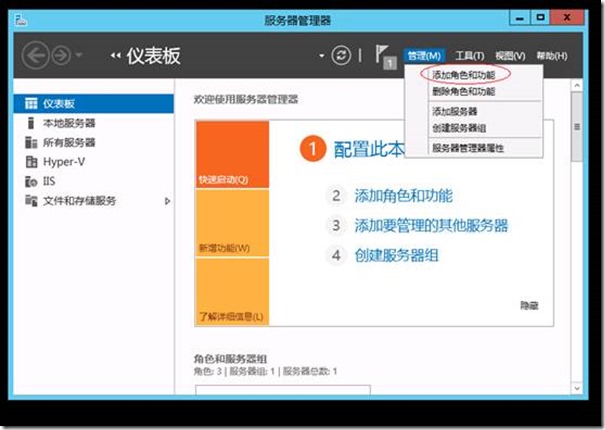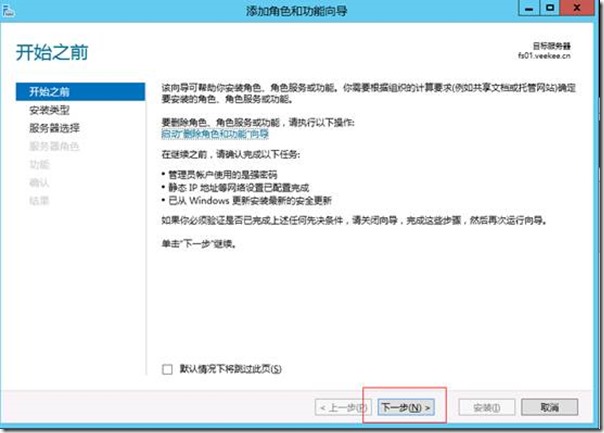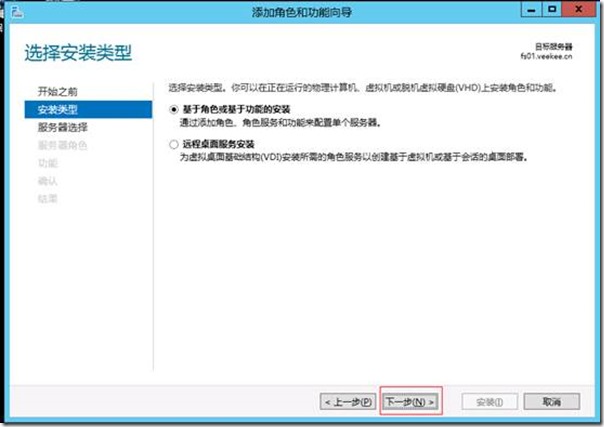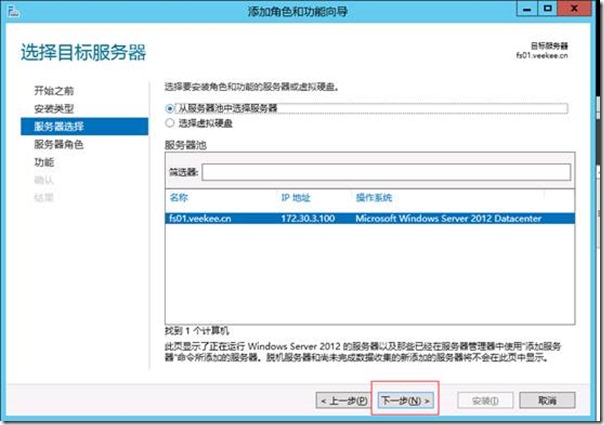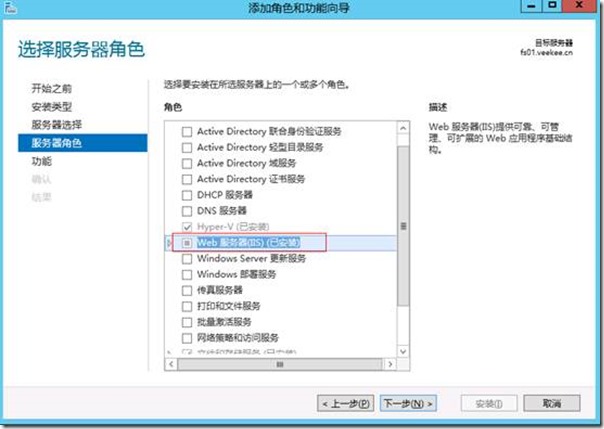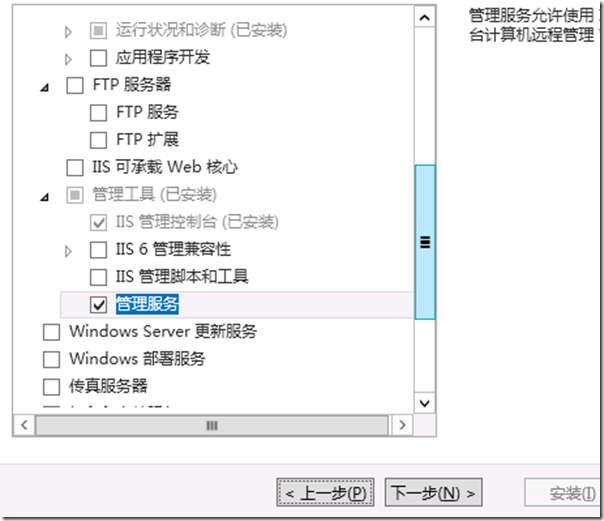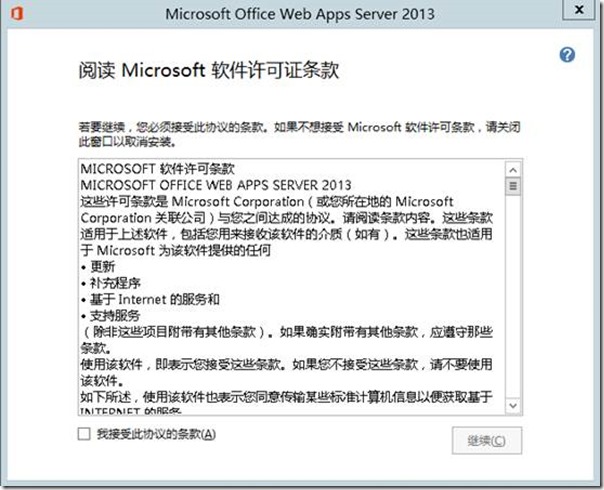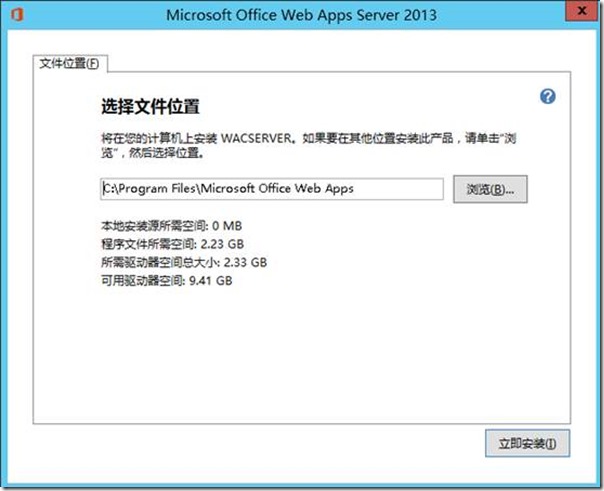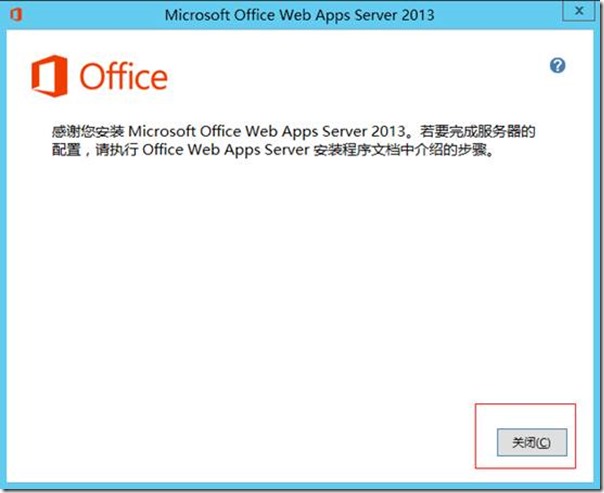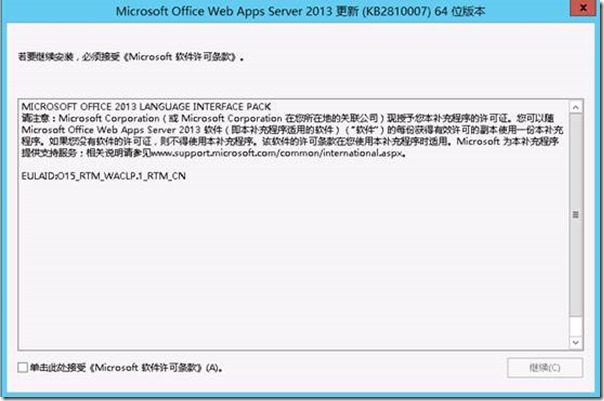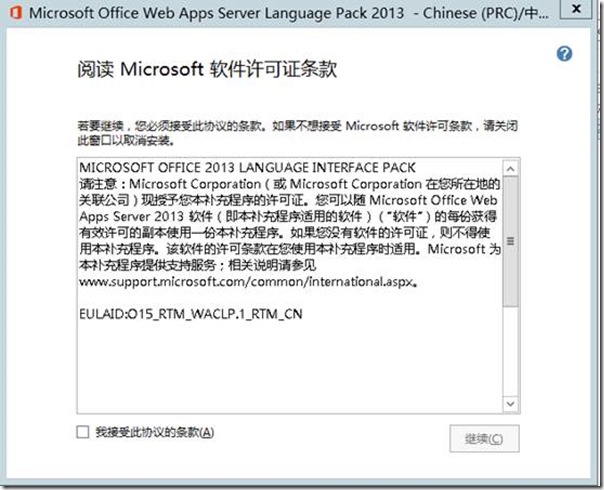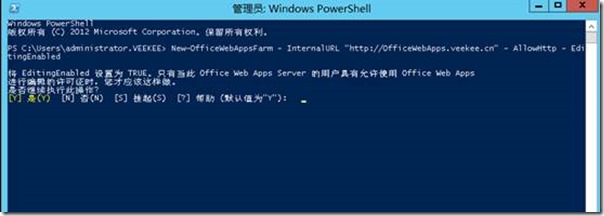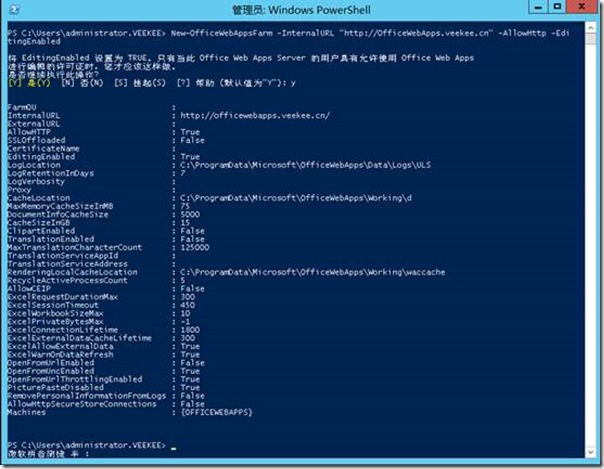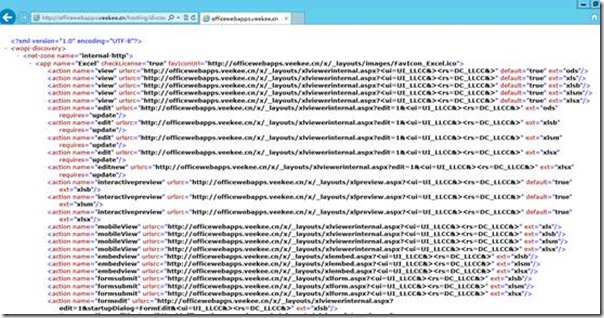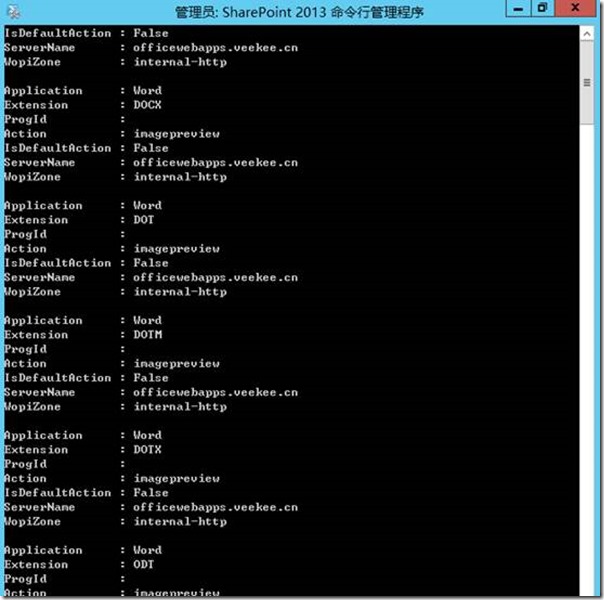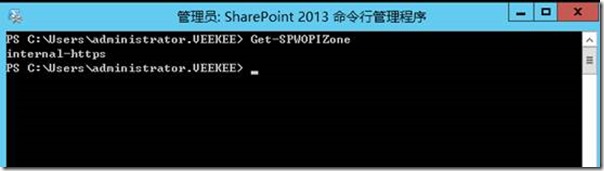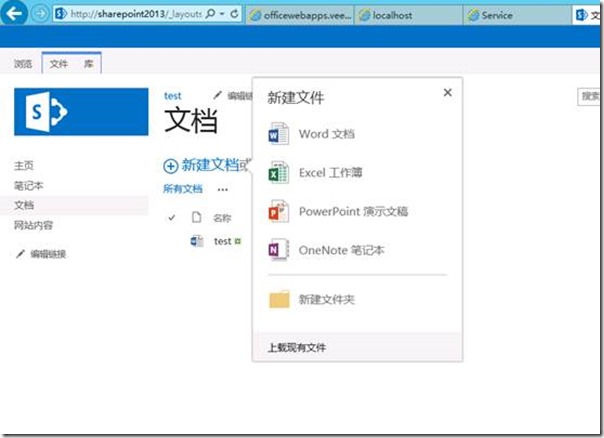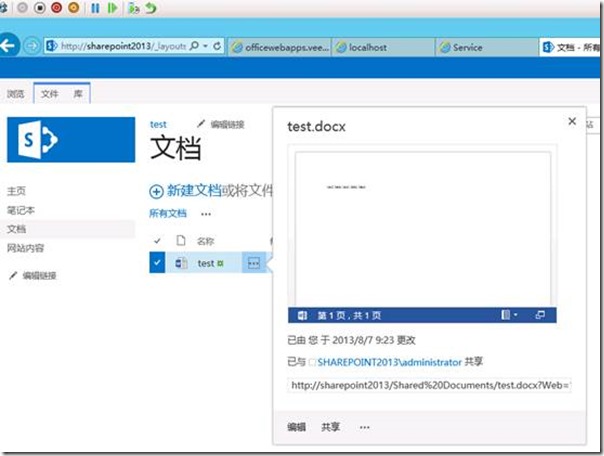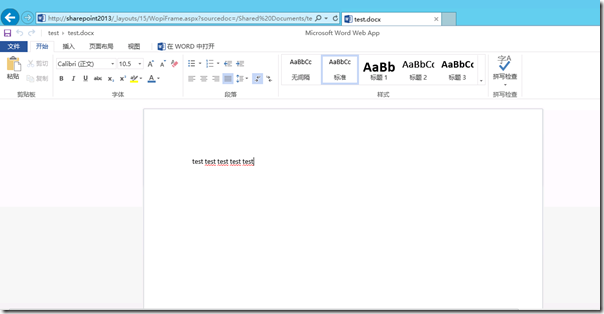原文地址: http://www.cnblogs.com/poissonnotes/p/3238238.html
系统要求为Windows Server 2012,
注意:安装Office Web Apps的服务器除了Office Web Apps之外,不能安装其他应用。包括不能安装Office,lync,,sharepoint等应用,即要单独部署。
安装IIS 7.0
打开服务器管理器
添加角色和功能
打开“添加角色和功能向导”界面,点击下一步
因为是基于本机安装,所以要选择“基于角色或者基于功能安装”
点击“下一步”
在服务器角色列表上选择“Web服务器”
“下一步”,安装。
注意,在安装IIS的时候要安装Web服务器下面的“管理服务”,
或者按以下操作顺序运行命令:
以管理员身份运行PowerShell
 View Code
View Code这段PowerShell的意思 是启用 Windows的相关的角色和功能,如墨迹手写服务,ASP.NET 4.5,IIS服务等。
安装Office Web Apps
从http://www.microsoft.com/zh-cn/download/confirmation.aspx?id=35489 链接下载
Microsoft Office Web Apps Server
点击安装。
打开安装文件,界面如下:
同意协议,点击“继续”
选择安装位置,点击“立即安装”。
安装完成之后,点击“关闭”
安装Office Web Apps补丁文件
从http://www.microsoft.com/zh-cn/download/confirmation.aspx?id=38378 下载补丁文件进行安装
如下图:
勾选许可条款,继续安装。
安装完成界面。
安装Office Web Apps语言包
Office Web Apps的语言包可以让用户的Office文档在sharepoint网站中以Web方式打开时,如果文档内包含有多种语言时,可以正常查看。语言包可以在以下链接打开:
http://www.microsoft.com/zh-cn/download/confirmation.aspx?id=35490
下图是它的安装界面
点击接受协议,继续。以完成安装。
安装之后重启。否则接下来的操作中,PowerShell识别不了相关的cmdlet命令。
如果不想重启的话,可以在PowerShell中键入如下命令
Import-Module OfficeWebApps
以加载Office Web Apps管理命令集
注意:如果是给Office Web Apps服务器场安装语言包,请将单个服务器先单独从服务器场隔离开来,然后单个安装。
布署Office Web Apps
在OfficeWebApps服务器上,以管理员身份打开PowerShell,键入命令
New-OfficeWebAppsFarm –InternalURL "http://OfficeWebApps.veekee.cn" –AllowHttp –EditingEnabled
(其中http://OfficeWebApps.veekee.cn 的OfficeWebApps.veekee.cn 为OfficeWebApps服务器的计算机全名。这个名称根据具体环境而设)。
如图所示
回车以确定。
会出现提示
输入”y”,回车。
成功的话,会返回列表信息
我们可以在服务器的浏览器中输入下列Url以求证
http://OfficeWebApps.veekee.cn/hosting/discovery
(其中http://OfficeWebApps.veekee.cn 的OfficeWebApps.veekee.cn 为OfficeWebApps服务器的计算机全名。这个名称根据具体环境而设)
安装成功的话,会显示下图信息:
至此Office Web Apps布署成功。
一般情况下,Office Web Apps要与其他应用配合使用,如下图所示:
从上图可知,如果自己开发一个系统的话,实际上也是可以调用Office web Apps。
SharePoint 2013调用Office Web Apps
注意:调用OfficeWebApps的sharepoint应用的身份认证必须是基于声明的身份认证(claims-based authentication)
首先安装好SharePoint2013,我在此部署文档中使用的是免费的sharepiont foundation 2013.
操作系统环境为:windows2012.
1. 安装好sharepoint 2013之后。以管理员身份运行下列PowerShell
New-SPWOPIBinding -ServerName <WacServerName> -AllowHTTP
其中<WacServerName>为Office Web Apps的域名全称(FQDN),比如说:OfficeWebApps.veekee.cn.
上述PowerShell命令的意思是建立sharepoint文档库中Office文档的打开关联程序为Office Web Apps.
成功的话会返回下面的信息,如图所示
2. 之后再运行下列命令:
Get-SPWOPIZone
(WOPI指的是Web 应用程序开放平台接口协议)
上述PowerShell命令意思是查看本sharepoint服务器与其他服务器的通信协议。
运行之后会返回如下信息:
返回internal-https,意思是接口协议用的是https。
一般情况下,在内网用http协议就足够了。
所以要改成http协议,用下列命令:
Set-SPWOPIZone -zone "internal-http"
再用Get-SPWOPIZone查看,返回的是internal-http,修改成功。
3.
然后再修改sharepoint与Office Web Apps的认证关系。要把AllowOAuthOverHttp这个属性设置为True.
用下列命令:
(Get-SPSecurityTokenServiceConfig).AllowOAuthOverHttp
返回的为false.
那么就应该用下列命令设置此属性为true.
$config = (Get-SPSecurityTokenServiceConfig) $config.AllowOAuthOverHttp = $true $config.Update()
如下图所示:
至此,Office Web Apps与SharePoint2013的关系就已经建立好了。可以新建一个SharePoint网站看一下效果。
注意:创建文档时,不要用系统帐户 ,否则创建Office文档会出错
如下图所示:
新建文档的时候,会多出一个菜单,提示新建哪种Office文档。
还提供Office文档的预览效果,如下图所示。
点击打开相应文档,会提供类似Office桌面版的效果,会让你忘记这是一个web程序,仿佛就是一个桌面版的Office.
如果不能访问的话,请检查一下客户端是否能够解析OWA的地址。
参考文档:
http://technet.microsoft.com/en-us/library/jj219455.aspx
http://technet.microsoft.com/en-us/library/ff431687.aspx
OWA相关的PowerShell命令